當iPhone 卡在白蘋果畫面,通常是軟體衝突或更新失敗導致。最直接的解決方法是強制重啟。如果無效,iphone卡在開機畫面,可連接電腦使用 iTunes 或 Finder 的「更新」功能來重裝 iOS,此法能保留裝置資料。若iPhone 開不了機白蘋果問題依然存在,或想避免複雜操作,專業的 iOS 系統修復工具是更穩妥的選擇。
最簡單且 100% 有效的iPhone系統修復工具,適用於所有人,它能在短時間內修復您的iPhone遇到的任何問題,讓您無慮地使用設備……
iPhone 卡在白蘋果核心解決方案要點:
- 基礎自救:強制重啟,無需任何工具。
- 無損修復(推薦):透過電腦的復原模式更新 iOS。
- 終極手段(清除資料):透過電腦的復原模式或DFU模式回復原廠設定。
- 高效方案:使用第三方修復工具,操作直覺且通常不清除資料。
- 硬體問題:若上述方法皆無效,應聯繫 Apple 官方支援。
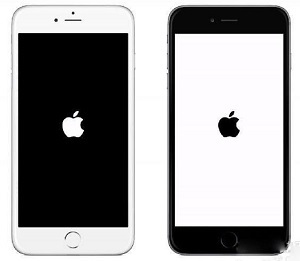
為什麼 iPhone 或 iPad 會出現白蘋果?iPhone 卡在白蘋果開不了機原因
當您開機或更新時,裝置會加載 iOS 系統。如果在此過程中遇到軟體錯誤、檔案損毀或更新中斷,系統便無法正常啟動,導致裝置卡在啟動程序的蘋果標誌畫面。
iPhone 卡在白蘋果常見原因包括:
- iOS 更新失敗:更新過程中網路中斷、儲存空間不足或電量耗盡。
- 軟體衝突:安裝的 App 與系統不相容,或越獄(Jailbreak)導致系統不穩定。
- 資料傳輸中斷:從電腦傳輸檔案到 iPhone 時,連接意外中斷。
- 硬體損壞:雖然較少見,但主機板或儲存晶片等硬體故障也可能引發此問題。例如,手機摔落或進水後出現 iphone充電白蘋果一直閃 的情況。
如果您的 iPhone 白蘋果不斷重複出現遲遲不進入開機程序,請依序嘗試以下方法。
方法一:強制重啟 iPhone
這是解決多數暫時性軟體問題最簡單、快速的方法,包括修復iPhone 開不了機白蘋果情況,不會清除任何資料。
步驟: 根據您的 iPhone 型號操作。
iPhone 8 及更新機型(包含 iPhone SE 2/3):
- 按下並迅速放開「音量調高」按鈕。
- 按下並迅速放開「音量調低」按鈕。
- 按住「側邊按鈕」,直到蘋果標誌出現為止。
iPhone 7/7 Plus:
- 同時按住「音量調低」按鈕和「睡眠/喚醒」按鈕。
- 持續按住,直到蘋果標誌出現。
iPhone 6s 及更早機型(包含 iPhone SE 1):
- 同時按住「睡眠/喚醒」按鈕和「主畫面」按鈕。
- 持續按住,直到蘋果標誌出現。

強制重啟後,如果裝置能正常開機,問題便已解決。若依然卡在 iphone卡在開機畫面、iPhone 卡在白蘋果,請繼續嘗試下一個方法。
方法二:使用復原模式更新 iOS
此方法會透過電腦的 iTunes (Windows 或舊版 macOS) 或 Finder (新版 macOS) 重新安裝最新版的 iOS,是官方推薦的修復方式,且通常不會清除您的個人資料。
iPhone 卡在白蘋果、 iphone卡在開機畫面修復步驟:
- 在您的電腦上打開 iTunes 或 Finder。
- 用 USB 傳輸線將您的 iPhone 連接到電腦。
- 讓您的 iPhone 進入復原模式。操作方式與強制重啟類似,但需在看到蘋果標誌後繼續按住按鈕,直到螢幕出現「連接到電腦」的圖示。
- 電腦會彈出一個視窗,顯示「iPhone發生問題,需要更新或回復」。
- 關鍵: 請點擊「更新」。電腦會開始下載並安裝最新的 iOS,而您的設定和內容將不受影響。
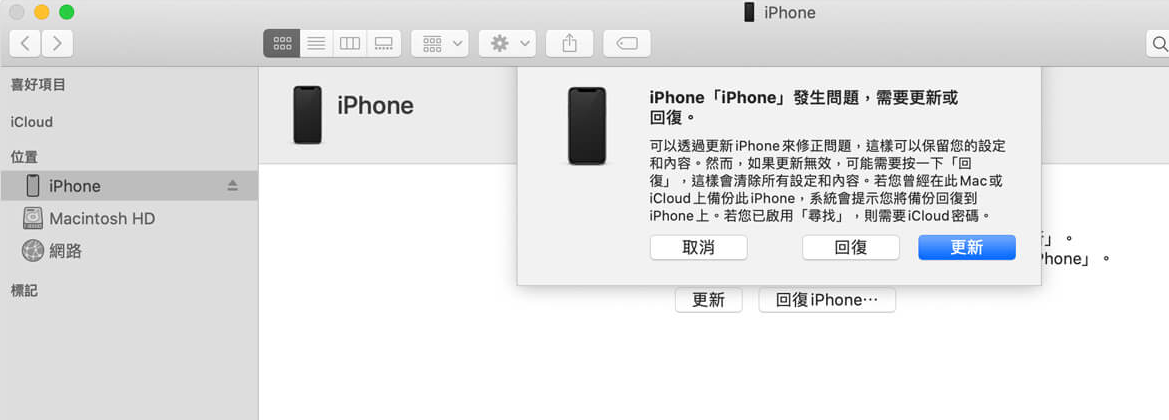
如果下載時間超過 15 分鐘,您的裝置會自動退出復原模式。屆時只需重複步驟 3 和 4 即可。如果「更新」失敗,您才需要考慮「回復」。
方法三:使用復原模式回復 iPhone(清除資料)
如果「更新」選項無法解決 iphone卡在開機畫面、問題,您只能選擇「回復」。這個選項會將您的 iPhone 回復至原廠設定,並清除所有資料。
除非您近期曾透過 iCloud 或電腦備份,否則您的照片、訊息和其他資料將會永久遺失。
iPhone 卡在白蘋果、iphone卡在開機畫面修復步驟:
- 重複方法二的步驟 1–3,讓 iPhone 進入復原模式。
- 在電腦彈出的視窗中,選擇「回復」。
- 等待電腦完成回復程序,您的 iPhone 將會像新機一樣重啟。
方法四:使用專業修復工具(操作簡單,成功率高)
iPhone 卡在白蘋果時,對於不熟悉 iTunes 操作,或擔心操作失誤導致資料遺失的使用者,市面上有許多專業的 iOS 系統修復工具,例如 Tenorshare ReiBoot。
這類工具的核心優勢是「標準修復」模式,能在不清除資料的前提下,自動下載並安裝對應的韌體,修復超過 150 種 iOS 系統問題,包含 iphone白蘋果一直閃 或 ipad白蘋果一直閃 的情況。
要點:
- 操作直觀:通常只需點擊幾下,無需手動進入復原模式。
- 高成功率:專為系統修復設計,解決問題的成功率較高。
- 資料安全:標準修復模式確保資料安全,避免回復原廠設定的風險。
- 深度修復:若標準修復無效,還提供會清除資料的「深度修復」模式,功能類似於 DFU模式回復。
結論: 如果方法二和三都無法解決iPhone 開不了機白蘋果的情況,想尋求一個最簡單、安全的解決方案,使用這類工具是值得考慮的選項。了解更多關於ReiBoot的資訊。

方法五:聯繫 Apple 官方支援
若您已嘗試所有軟體層面的修復方法,但 iphone 白蘋果 問題依然存在,這很有可能是硬體故障的跡象。
可能原因:
- 主機板元件損壞。
- 電池老化或故障。
- 儲存晶片(NAND Flash)出現問題。
在這種情況下,請立即停止自行修復,並透過 Apple官方支援頁面 預約 Genius Bar 天才吧維修,或尋找授權維修中心進行檢測。:提供不實的維修報價可能導致裝置損壞更嚴重,請務必尋求官方或授權管道。
iPhone 卡在白蘋果更多常見問題 (FAQ)
Q1:為什麼我的 iPhone 會出現白蘋果?
答: iPhone 開不了機白蘋果最常見的原因是軟體問題,例如 iOS 更新失敗、App 衝突、儲存空間已滿或系統檔案損毀。在極少數情況下,也可能是硬體故障,如手機摔落或進水導致內部零件損壞。
Q2:修復 iPhone 白蘋果會清除我的資料嗎?
答: 不一定。使用「強制重啟」或透過 iTunes/Finder 的「更新」功能進行修復,通常不會影響您的資料。但若選擇「回復」或裝置問題嚴重,則需要清除所有資料。使用第三方工具的「標準修復」模式也可以保留資料。
Q3:我的 iPad 白蘋果一直閃,修復方法一樣嗎?
答: 是的,本文提到的所有修復方法(強制重啟、復原模式、DFU模式、第三方工具)同樣適用於 iPad。您只需根據您的 iPad 型號,採用對應的按鍵組合來操作即可。
Q4:iPhone 充電時白蘋果一直閃爍是什麼問題?
答: 這通常表示裝置在嘗試開機時電力不足或系統啟動失敗。您可以先更換一條原廠或 MFi 認證的充電線和充電頭,持續充電至少 30 分鐘後再嘗試強制重啟。若問題依舊,則可能是電池或系統本身的問題,需依循本文方法進行修復。
Q5:所有軟體方法都試過了還是不行,該怎麼辦?
答: 如果所有軟體層級的解決方案都宣告失敗,iPhone 開不了機白蘋果問題根源極有可能是硬體故障。建議您立即聯繫 Apple 官方支援 或授權維修中心進行專業檢測,切勿自行拆機。















